Samsung SGH-U300 – страница 2
Инструкция к Сотовому Телефону Samsung SGH-U300
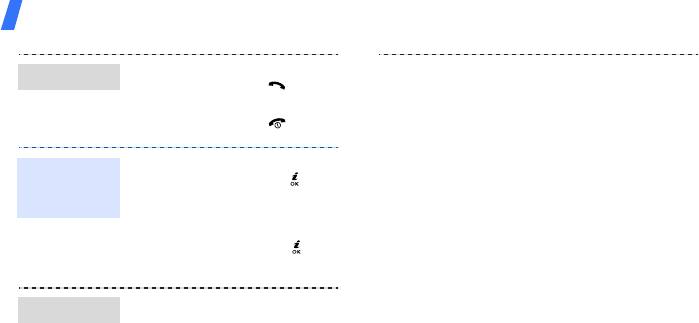
Дополнительные возможности телефона
1. При входящем вызове
2. Нажмите программную
Ответ на вызов
нажмите клавишу [].
клавишу <
Опции
> и выберите
пункт
Объединить
.
2. Для завершения вызова
нажмите клавишу [].
3. Для добавления других
участников повторяйте шаги 1
и 2.
Чтобы включить динамик громкой
Использование
4. Во время конференции:
связи, нажмите клавишу [] и
функции
затем программную клавишу
• Для частного разговора с
громкой связи
<
Да
> во время вызова.
одним из участников
нажмите программную
Чтобы переключиться в обычный
клавишу <
Опции
> и
режим нажмите клавишу [] еще
выберите пункт
Разделить
раз.
→
Частный разговор
.
• Нажмите программную
1. Вызовите второго участника
Конференция
клавишу <
Опции
> и
во время звонка.
выберите пункт
Разделить
Первый вызов будет
→
Удалить
, чтобы
переведен в режим
закончить разговор с
удержания.
одним из участников.
18
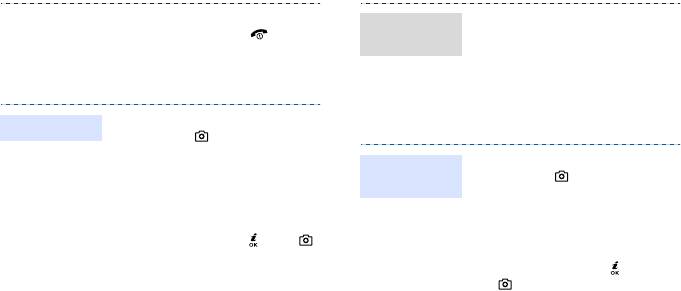
5. Для завершения конференции
1. В режиме ожидания нажмите
Просмотр
нажмите клавишу [].
программную клавишу
фотографий
<
Меню
> и выберите пункт
Мои файлы
→
Картинки
→
Использование камеры
Мои фотографии
.
2. Выберите нужную
1. В режиме ожидания нажмите
фотографию.
Фотосъемка
клавишу [] для включения
камеры.
1. В режиме ожидания нажмите
Съемка
2. Направьте камеру на объект
клавишу [] для включения
видеоклипа
съемки и настройте
камеры.
изображение.
2. Нажмите клавишу [
1
] для
3. Чтобы сделать снимок,
перехода в режим записи.
нажмите клавишу [] или [].
3. Чтобы начать запись,
Фотография будет сохранена
нажмите клавишу [] или
автоматически.
[].
4. Чтобы сделать еще один
снимок, нажмите программную
клавишу <
Просмотр
>.
19
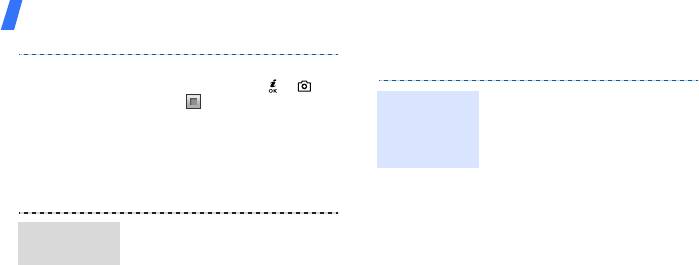
Дополнительные возможности телефона
Воспроизведение музыки
4. Для остановки записи
нажмите клавишу [ ], [ ]
Существуют следующие способы
или <>. Видеоклип
Копирование
копирования музыкальных файлов
сохраняется автоматически.
музыкальных
в телефон.
файлов в
5. Для съемки следующего
• Загрузка с помощью
телефон
видеоклипа нажмите
беспроводного подключения к
программную клавишу
Интернет.
<
Просмотр
>.
• Загрузка с компьютера с
помощью дополнительной
1. В режиме ожидания нажмите
программы Samsung PC Studio.
Просмотр
программную клавишу
См. руководство пользователя
видеоклипа
<
Меню
> и выберите пункт
Samsung PC Studio.
Мои файлы
→
Видеоклипы
• Получение данных через
→
Мои видеоклипы
.
Bluetooth.
2. Выберите нужный видеоклип.
• Синхронизация музыкальных
файлов с проигрывателем
Windows Media. См.
следующий раздел.
20

С помощью синхронизации с
3. При появлении на мониторе
Синхронизация
проигрывателем Windows Media
компьютера всплывающего
с проигрывате-
11 музыкальные файлы можно
окна выберите команду
лем Windows
копировать в телефон.
Синхронизировать файлы
Media
мультимедиа с
1. В режиме ожидания нажмите
устройством
.
программную клавишу
<
Меню
> и выберите пункт
4. Введите имя телефона и
Настройки
→
Телефон
→
нажмите кнопку
Готово
.
Настройки USB
→
5. Выберите и перенесите
Синхронизация Windows
нужные файлы в список
Media
.
синхронизации.
2. Подключите телефон к
6. Выберите команду
Начать
компьютеру, используя
синхронизацию
.
дополнительный кабель для
7. После завершения
обмена данными с ПК.
синхронизации отсоедините
телефон от компьютера.
21
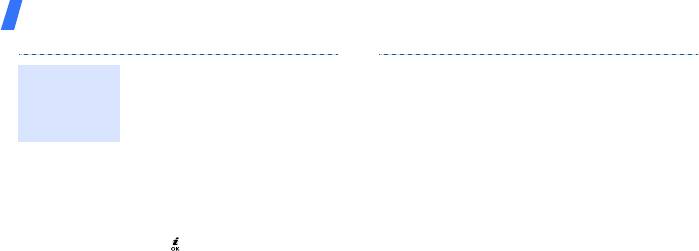
Дополнительные возможности телефона
1. В режиме ожидания нажмите
• Влево. Повторное
Воспроиз-
программную клавишу
воспроизведение файла.
ведение
<
Меню
> и выберите пункт
Для возврата к
музыкальных
MP3-плеер
.
предыдущему файлу
файлов
нажмите клавишу в
2.
Выберите
список
течение 3 секунд после
воспроизведения
→
начала воспроизведения.
музыкальный файл.
Нажмите и удерживайте
3. При воспроизведении
эту клавишу для
пользуйтесь следующими
прокрутки файла назад.
клавишами:
• Вправо. Переход к
•. Приостановка или
следующему файлу. Если
продолжение
эта клавиша
воспроизведения.
удерживается нажатой,
происходит прокрутка
файла вперед.
• Вверх. Открытие списка
воспроизведения.
22
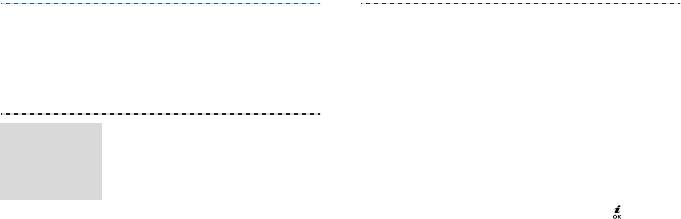
• Громкость. Регулировка
4. Выберите созданный список
громкости.
воспроизведения.
4. Для остановки
5. Нажмите программную
воспроизведения нажмите
клавишу <
Опции
> и
клавишу [Вниз].
выберите пункт
Добавить
→
источник.
6. Выберите список
1. На экране МР3-плеера
Создание
воспроизведения
→
файл или
выберите пункт
Списки
списка
выберите нужные файлы и
воспроизведения
.
воспроиз-
нажмите программную
ведения
2. Нажмите программную
клавишу <
Добавить
>.
клавишу <
Опции
> и выберите
7. Нажмите клавишу [] для
пункт
Создать список
воспроизведения музыки.
воспроизведения
.
3. Введите название списка
воспроизведения и нажмите
программную клавишу
<
Сохран.
>.
23
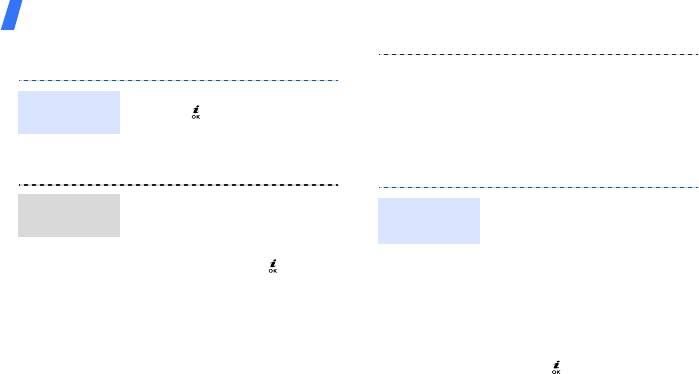
Дополнительные возможности телефона
Доступ в Интернет
• Чтобы открыть меню
браузера, нажмите
В режиме ожидания нажмите
Запуск веб-
программную клавишу
клавишу [] и выберите пункт
браузера
<
Опции
>.
Домашняя страница
. Откроется
домашняя страница оператора
мобильной связи.
Приложение Content Explorer
• Для прокрутки страницы в
Встроенное приложение Content
Просмотр веб-
Content
браузере пользуйтесь
Explorer предоставляет вам
страниц
1
Explorer
клавишами [Вверх] и [Вниз].
возможность скачивать на свой
• Чтобы выбрать элемент,
телефон популярные мелодии,
нажмите клавишу [].
звуки, картинки, JAVA-игры и
использовать дополнительные
• Чтобы вернуться к
сервисы, предоставленные
предыдущей странице,
Samsung Fun Club.
нажмите программную
клавишу <
Назад
>.
Чтобы запустить Content Explorer,
в режиме ожидания нажмите
клавишу [] и выберите пункт
Content Explorer
.
24
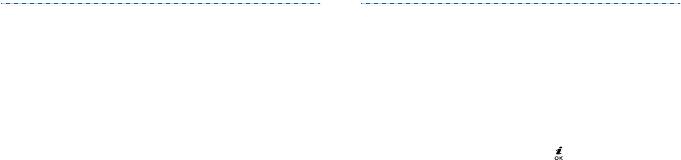
2
Основные разделы
:
4. Ваш заказ будет
автоматически доставлен в
1. Музыка MP3
Корзину. Если Content Explorer
2. Игры
не запущен, то телефон
предложит запустить
3. Развлечения
приложение, чтобы загрузить
4. Скринсейверы
заказанный элемент.
5. Знакомства
5. Откройте Корзину, для этого
3
Покупка контента
:
нажмите [] в главном меню
Content Explorer и выберите
1. Выберите понравившийся
пункт
Корзина
, выберите
элемент (картинку, мелодию,
заказанный элемент для
игру и т.п.).
загрузки. Content Explorer
2. Выберите пункт
Скачать
в
сохранит файл в меню
Мои
меню опций.
файлы
вашего телефона.
3. Ознакомьтесь с информацией
1. Приложение доступно только в Российской Федерации.
о платном медиаконтенте и
2. Разделы также содержат бесплатные каталоги музыки, игр и
нажмите программную
картинок.
клавишу
Скачать
еще раз.
25
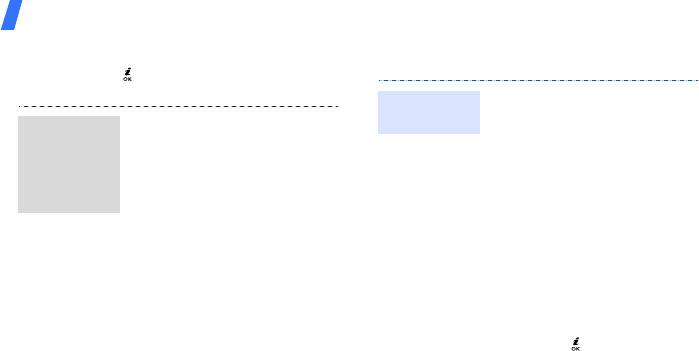
Дополнительные возможности телефона
3. Перед заказом платного контента, пожалуйста, ознакомьтесь с
Использование телефонной книги
условиями и ценами в разделе
Условия и цены
. Для этого
нажмите клавишу [] в главном меню Content Explorer и
выберите пункт
Условия и цены
.
1. В режиме ожидания введите
Добавление
номер телефона и нажмите
контакта
В случае если ваш телефон не
Настройка
программную клавишу
настроен для доступа в
Content
<
Опции
>.
Интернет, то вам будет
Explorer для
2. Выберите пункт
Сохранить
предложено получить настройки
доступа в
контакт
→
область памяти
→
автоматически. Для этого
Интернет
Создать
.
нажмите
Да
и выберите ваш
регион, после чего активируйте
3. При сохранении в памяти
полученные автонастройки.
телефона укажите тип
Также вы можете настроить
телефонного номера.
телефон вручную, для этого в
4. Укажите сведения о контакте.
настройках сети для JAVA-
приложений укажите параметры
5. Для сохранения контакта
для доступа в Интернет.
нажмите программную
клавишу <
Сохран.
> или
клавишу [].
26
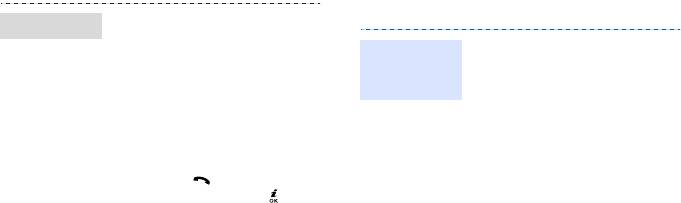
Отправка сообщений
1. В режиме ожидания нажмите
Поиск контакта
программную клавишу
1. В режиме ожидания нажмите
<
Контакты
>.
Отправка
программную клавишу
текстового
2. Введите несколько первых
<
Меню
> и выберите пункт
сообщения
букв имени, которое
Сообщения
→
Создать
→
требуется найти.
Сообщение
.
3. Выберите контакт.
2. Введите номер телефона и
4. Прокрутите список до
нажмите клавишу [Вниз].
нужного номера и нажмите
3. Введите текст сообщения.
клавишу [] для набора
4. Для отправки сообщения
номера или клавишу [] для
нажмите программную
изменения сведений о
клавишу <
Опции
> и
контакте.
выберите пункт
Отправить
.
27
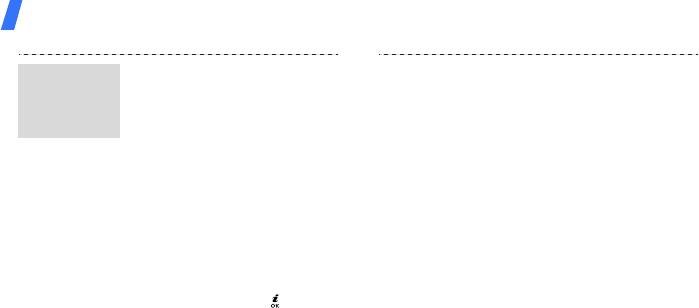
Дополнительные возможности телефона
1. В режиме ожидания нажмите
6. Нажмите программную
Отправка
программную клавишу
клавишу <
Да
>.
мультимедий-
<
Меню
> и выберите пункт
ного
7. Заполните соответствующие
Сообщения
→
Создать
→
сообщения
поля.
Сообщение
.
Чтобы добавить вложение,
2. Введите номера или адреса
выберите поле Вложения,
электронной почты
нажмите программную
получателей и нажмите
клавишу <
Опции
> и
клавишу «Вниз».
выберите пункт
Добавить
вложение
→
элемент.
3. Введите текст сообщения.
8. Для отправки сообщения
4. Нажмите программную
нажмите программную
клавишу <
Опции
> и выберите
клавишу <
Опции
> и
пункт
Добавить поле
.
выберите пункт
Отправить
.
5. Нажмите клавишу [ ],
выберите поля ввода и
нажмите программную
клавишу <
Сохран.
>.
28
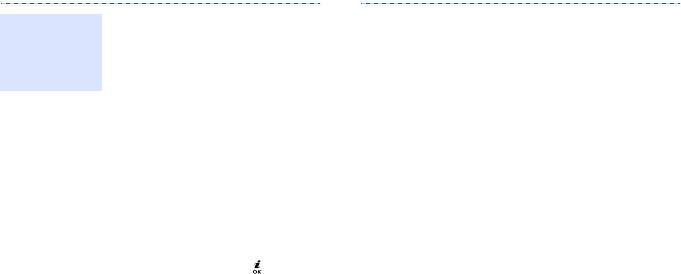
1. В режиме ожидания нажмите
6. Заполните соответствующие
Отправка
программную клавишу
поля.
сообщения по
<
Меню
> и выберите пункт
Чтобы добавить вложение,
электронной
Сообщения
→
Создать
→
выберите поле Вложения,
почте
.
нажмите программную
клавишу <
Опции
> и
2. Введите адреса электронной
выберите пункт
Добавить
почты и нажмите клавишу
элемент
или
Создать
«Вниз».
элемент
→
элемент.
3. Введите тему и текст
7. Для отправки электронного
сообщения.
сообщения нажмите
4. Нажмите программную
программную клавишу
клавишу <
Опции
> и
<
Опции
> и выберите пункт
выберите пункт
Добавить
Отправить
.
поле
.
5. Нажмите клавишу [ ],
выберите поля ввода и
нажмите программную
клавишу <
Сохран.
>.
29
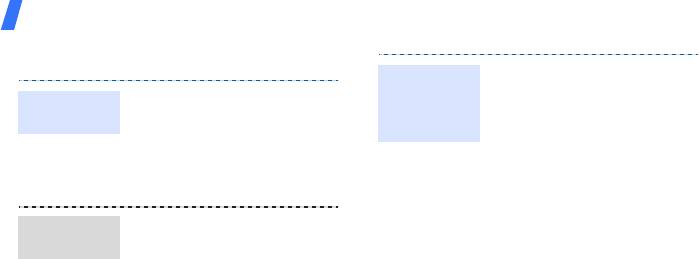
Дополнительные возможности телефона
Просмотр сообщений
1. В режиме ожидания нажмите
Просмотр
программную клавишу
сообщений
1. В режиме ожидания нажмите
Просмотр SMS
<
Меню
> и выберите пункт
электронной
программную клавишу
сообщения
Сообщения
→
Мои
почты
<
Меню
> и выберите пункт
сообщения
→
Сообщения
→
Мои
сообщения
.
сообщения
→
Входящие
.
2. Выберите учетную запись.
2. Выберите SMS сообщение.
3. Нажмите программную
клавишу <
Опции
> и выберите
1. В режиме ожидания нажмите
Просмотр MMS
пункт
Проверить почту
.
программную клавишу
сообщения
4. Выберите сообщение
<
Меню
> и выберите пункт
электронной почты или
Сообщения
→
Мои
заголовок.
сообщения
→
Входящие
.
5. Если заголовок был выбран,
2. Выберите MMS сообщение.
нажмите программную
клавишу <
Опции
> и выберите
команду
Извлечь
, чтобы
просмотреть текст сообщения.
30
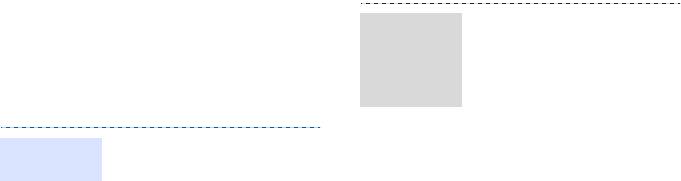
Использование Bluetooth
1. В режиме ожидания нажмите
Телефон поддерживает технологию Bluetooth,
Поиск
программную клавишу
которая позволяет устанавливать беспроводные
устройств
<
Меню
> и выберите пункт
соединения с другими устройствами Bluetooth,
Bluetooth и
Приложения
→
Bluetooth
→
обмениваться с ними данными, использовать
соединение с
Мои устройства
→
Новый
устройство громкой связи, а также управлять
ними
поиск
.
телефоном на расстоянии.
2. Выберите устройство.
1. В режиме ожидания нажмите
3. Введите PIN-код Bluetooth
Включение
программную клавишу
телефона или другого
Bluetooth
<
Меню
> и выберите пункт
устройства (если он есть у
Приложения
→
Bluetooth
→
этого устройства) и нажмите
Активация
→
Включено
.
программную клавишу <
OK
>.
Когда владелец другого
2. Выберите пункт
Видимость
устройства введет такой же
телефона
→
Включено
,
код, соединение будет
чтобы другие устройства могли
установлено.
обнаружить данный телефон.
31

Дополнительные возможности телефона
1. Запустите приложение
1. При попытке другого
Отправка
Получение
Телефонная книга
,
Мои
устройства подключиться к
данных
данных
файлы
,
Календарь
или
телефону нажмите
Напоминание
.
программную клавишу <
Да
>,
чтобы разрешить
2. Выберите элемент.
подключение.
3. Нажмите программную
2. При необходимости
клавишу <
Опции
> и
нажимайте программную
выберите пункт
Отправить
клавишу <
Да
>, чтобы
по
→
Bluetooth
.
подтвердить свой выбор.
4. Чтобы передать запись
телефонной книги, выберите
Сброс телефона
данные, которые требуется
Если телефон по какой-то причине не отвечает на
отправить.
действия пользователя, можно легко выполнить
5. Поиск и выбор устройства
перезагрузку.
Bluetooth.
6. При необходимости введите
PIN-код Bluetooth и нажмите
программную клавишу <
OK
>.
32
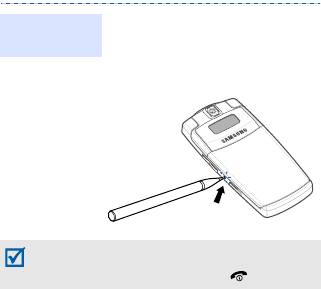
Нажмите острым предметом и
Сброс
удерживайте нажатой клавишу
телефона
перезагрузки, находящуюся в
углублении на боковой панели
телефона
.
Телефон не перезагружается автоматически
после сброса. Чтобы включить телефон,
нажмите и удерживайте клавишу [].
33
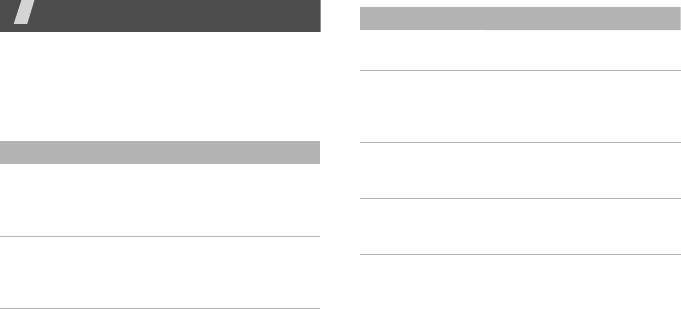
Функции меню
Меню Описание
В данном разделе перечислены все пункты меню
Удалить все Удаление всех записей для
каждого типа вызовов.
Данный раздел содержит краткое описание
Диспетчер
Просмотр
функций мобильного телефона.
звонков
→
продолжительности
Продолжитель-
исходящих и входящих
Журнал звонков
ность
вызовов.
Меню Описание
Диспетчер
Просмотр стоимости звонков,
звонков
→
если это поддерживается
Последние,
В этом меню отображаются
Стоимость
SIM-картой.
Пропущенные,
последние исходящие,
Исходящие,
входящие и пропущенные
Диспетчер
Создание списка абонентов,
Входящие
вызовы.
звонков
→
вызовы которых будут
Черный список
отклоняться.
Исходящие
Просмотр записей о
сообщения,
последних отправленных и
Входящие
принятых сообщениях.
сообщения
34
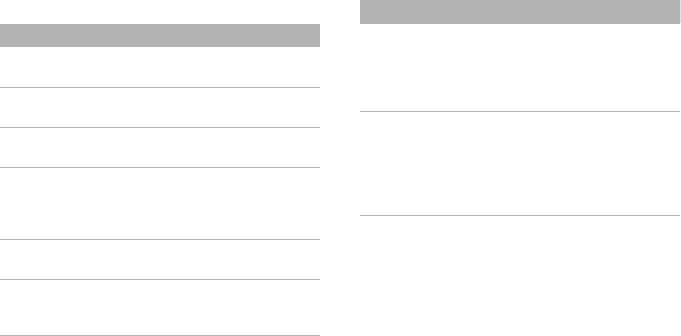
Телефонная книга
Меню Описание
Меню Описание
Настройки Управление контактами в
телефонной книге и
Список контактов Поиск контактов в
изменение настроек
телефонной книге.
телефонной книги по
Создать контакт Добавление нового контакта
умолчанию.
в телефонную книгу.
Каталог сервисов Просмотр списка
Группы Управление группами
телефонных номеров услуг
контактов.
(SDN), назначенных
оператором мобильной
Быстрый набор Назначение часто
связи, если это
используемым телефонным
поддерживается SIM-картой.
номерам цифровых клавиш
для быстрого набора.
MP3-плеер
Моя визитка Создание визитной карточки
и отправка ее абонентам.
Просмотр и воспроизведение музыкальных
файлов, отсортированных по определенному
Свой номер Проверка собственных
критерию. Можно также создавать собственные
телефонных номеров и
списки воспроизведения.
присвоение им имен.
35
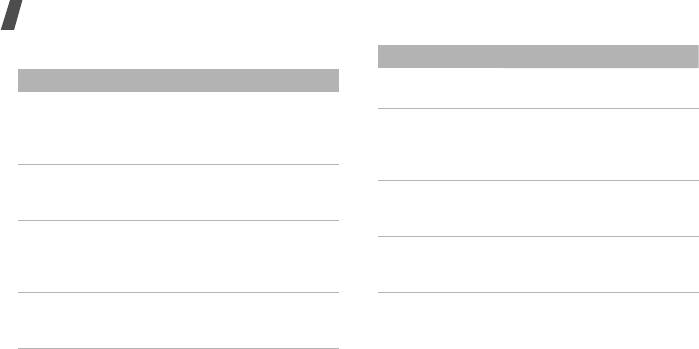
Функции меню
Браузер
Меню Описание
Меню Описание
Журнал Отображение списка
последних открытых страниц.
Домашняя
Подключение к сети и
страница
загрузка домашней страницы
Очистить кэш Кэш — это временная
текущего профиля
память, в которой хранятся
соединения.
последние открытые веб-
страницы.
Адресная строка Ввод URL-адреса и переход
на соответствующую веб-
Настройки
Выбор профиля
страницу.
браузера
подключения, необходимого
для доступа к сети.
Закладки Сохранение URL-адресов с
целью быстрого доступа к
Настройки
Выбор профиля
соответствующим веб-
потоковых
подключения для доступа к
страницам.
данных
серверу потокового видео.
Сохраненные
Отображение списка
страницы
страниц, сохраненных во
время работы в сети.
36
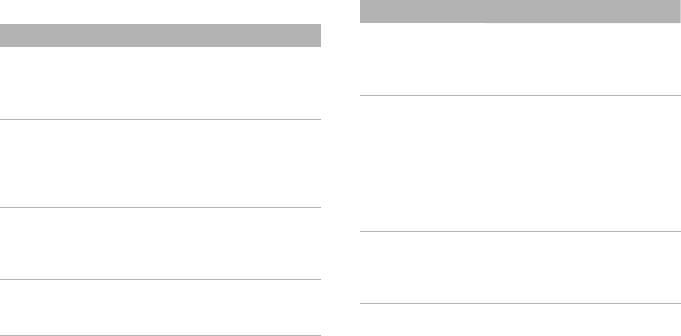
Сообщения
Меню Описание
Меню Описание
Настройки Настройка различных
параметров для пользования
Создать Создание и отправка SMS и
службой обмена
MMS сообщений, а также
сообщениями.
сообщений электронной
почты.
Экстренные
Параметры отправки и
сообщения
приема экстренных
Мои сообщения Доступ к принятым и
сообщений. Чтобы отправить
отправленным сообщениям,
экстренное сообщение, в
а также к сообщениям,
режиме ожидания при
которые не удалось
закрытом телефоне 4 раза
отправить.
нажмите клавишу
Шаблоны Создание и применение
[Громкость].
шаблонов часто
Состояние
Проверка текущего объема
используемых сообщений
памяти
доступной памяти,
или фраз.
используемого для каждого
Удалить все Удаление всех сообщений из
типа сообщений.
каждой папки для
сообщений.
37


